Anuncio
Si eres un ávido usuario de iPhone, podrías pensar que ya sabes todo sobre el rollo de cámara de tu dispositivo. Después de todo, es solo una lista desplazable de tus fotos, ¿verdad?
¡Incorrecto!
Hay mucho más que eso. Sigue leyendo mientras investigamos algunos de los trucos menos conocidos del rollo e incluso encontramos respuestas a problemas y preguntas comunes.
1. Por qué las fotos desaparecen del rollo de cámara
Mucha gente se queja de que todas sus fotos desaparecieron repentinamente del Camera Roll. A menudo, es causado por un cuenta de iCloud mal configurada 9 problemas comunes de iCloud (y cómo solucionarlos en su iPhone o iPad)¿ICloud no funciona? Esto es lo que debe hacer cuando no puede iniciar sesión en iCloud, ver un error o tener otros problemas comunes de iCloud. Lee mas .
Dos problemas comunes de la cuenta pueden hacer que sus fotos desaparezcan inesperadamente:
- Has iniciado sesión en una cuenta de iCloud diferente.
- Ha deshabilitado la sincronización de fotos de iCloud.
Para comprobar que ha iniciado sesión en la cuenta correcta de iCloud, vaya a Configuraciones> [Nombre] y verifique que la dirección de correo electrónico que ve en la lista es la que está conectada a la cuenta de iCloud que desea usar. Si no es así, desplácese hacia abajo para Desconectar e ingrese sus credenciales correctas.
Para volver a habilitar iCloud Photo Sync, vaya a Configuración> [Nombre]> iCloud> Fotos y habilitar Biblioteca de fotos de iCloud y Mi transmisión de fotos.
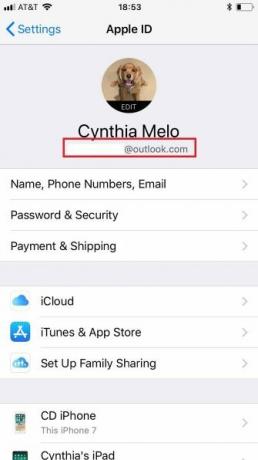
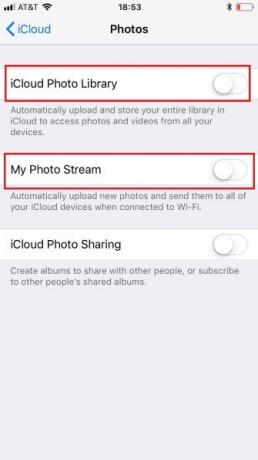
Además, muchos usuarios informaron que sus fotos desaparecieron después de actualización a iOS 11 Una guía completa para principiantes de iOS 11 para iPhone y iPadAquí encontrará todo lo que necesita saber para comenzar a usar iOS 11. Lee mas . La solución es simple: simplemente apague el teléfono y vuelva a encenderlo.
2. Cómo recuperar videos borrados del rollo de cámara
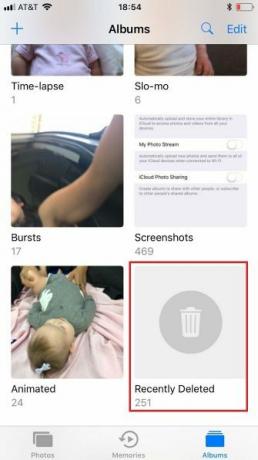

Usted, o alguien que usa su teléfono, podría haber eliminado accidentalmente algunas fotos o videos. Es otra causa de fotos misteriosamente "desapareciendo" de la aplicación.
Afortunadamente, es sencillo recuperar fotos y videos eliminados en su iPhone. Se sientan en el Recientemente eliminado carpeta durante 30 días después de la eliminación.
Puede verificar el contenido de esta carpeta yendo a Fotos> Álbumes> Eliminados recientemente. Para restaurar una foto, mantenga presionada la imagen y seleccione Recuperar.
3. Cómo transferir videos de la PC al rollo de cámara
Si usa las herramientas nativas de iTunes para transferir videos desde su PC o Mac a su iPhone, no aparecerán en el Camera Roll. En cambio, solo están disponibles en la Biblioteca de videos.
Entonces, ¿cómo lograr que aparezcan en el rollo? Debe usar una aplicación de terceros llamada Documentos, que se puede descargar gratis.
Nota: Antes de continuar, asegúrese de que su teléfono y computadora estén conectados a la misma red Wi-Fi.
- Descargue e instale el Documentos aplicación en tu dispositivo.
- Abre la aplicación y ve a Configuración> Unidad de Wi-Fi.
- Deslice la palanca al lado de Habilitar unidad en el En posición.
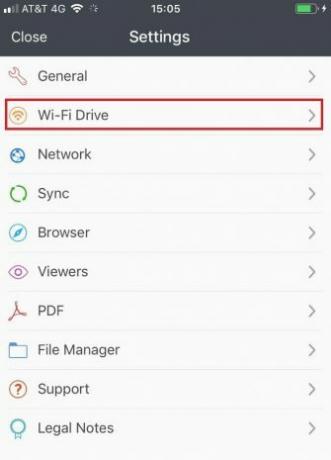
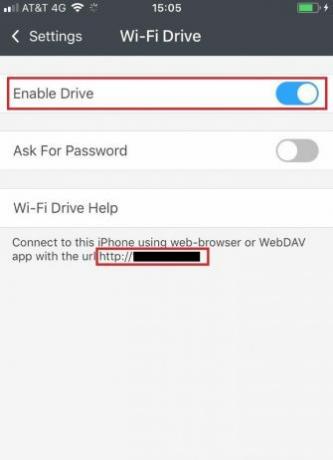
- Tome nota de la dirección IP que se muestra debajo de las opciones.
- Abra un navegador web en su computadora, escriba esa dirección IP y presione Entrar.
- Haga clic en Elija el archivo y seleccione el archivo en su máquina.
- Hacer clic Subir archivo.
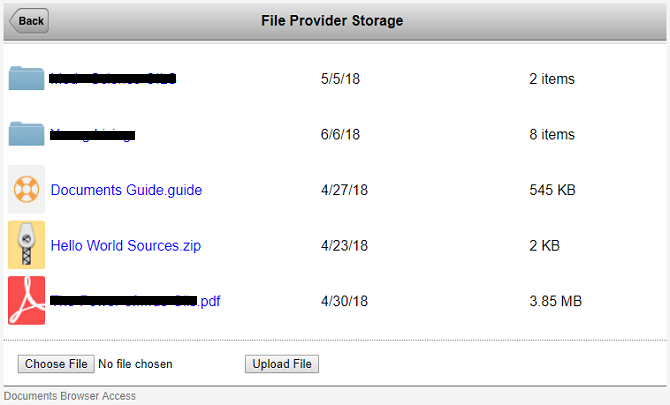
- Abra la aplicación Documentos en su teléfono por segunda vez.
- Grifo Editar en la esquina superior derecha.
- Elija las fotos que desea agregar al rollo.
- prensa Copiar.
- Navegar a Documentos> Fotos.
- prensa Copiar de nuevo.
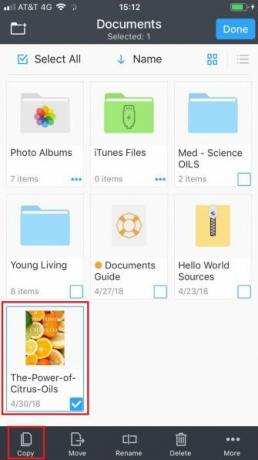
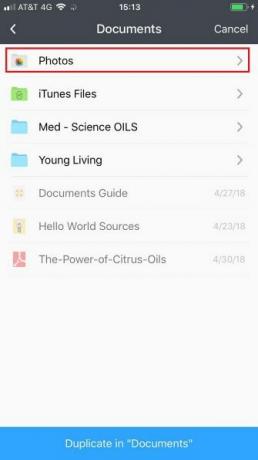
Tus videos ahora serán visibles en Camera Roll.
4. Cómo ocultar fotos en el carrete de la cámara
¿Sabías que puedes ocultar fotos del Camera Roll? Hacerlo tiene beneficios de privacidad, pero también le permite convertir el Camera Roll en una lista seleccionada de imágenes y videos de alta calidad que puede mostrar a otras personas.
El proceso para ocultar fotos y videos es simple:
- Abre el Fotos aplicación
- Localice las fotos que desea ocultar.
- Abre la foto.
- Toca el Compartir icono.
- Seleccione Esconder desde el menú emergente.
- Acepta la confirmación en pantalla.
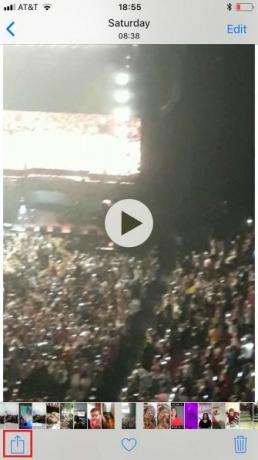
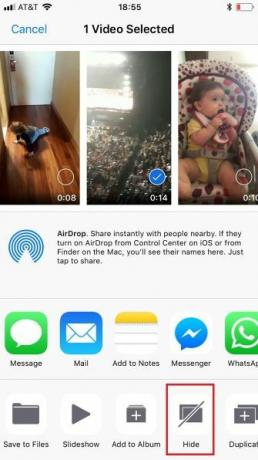
Si cambia de opinión y desea mostrar una imagen, siga estas instrucciones:
- Abre el Fotos aplicación
- Ir Álbumes> Álbum oculto.
- Encuentra la foto que quieres mostrar.
- Navegar a Compartir> Mostrar.
5. Cómo enviar desde el carrete de la cámara a Snapchat
De forma nativa, no es posible compartir un archivo de su Camera Roll en una historia de Snapchat. Puede enviarlo en un chat localizando la foto o el video en el Fotos aplicación e ir a Compartir> Snapchat. Sin embargo, como sabrán los usuarios dedicados de Snapchat, este método no influirá en su puntaje o Snapstreak ¿Cómo funciona el puntaje de Snapchat y cómo obtener sus puntos?¿Sabes cómo funciona el puntaje de Snapchat y cómo subir tus puntos? Permítanos mostrarle cómo mejorar su puntaje de Snapchat. Lee mas .
Si desea compartir videos directamente a una historia de Snapchat, deberá liberar su dispositivo e instalar la aplicación Phantom a través de Cydia.
Advertencia: El uso de una aplicación de terceros para publicar en Snapchat va en contra de los términos del servicio y podría bloquear su cuenta durante 24 horas. Las infracciones reiteradas pueden provocar que Snapchat desactive permanentemente su cuenta. Esta es una razón por la cual jailbreaking realmente no vale la pena ¿Deberías seguir haciendo jailbreak a tu iPhone?Solía ser que si querías una funcionalidad avanzada en tu iPhone, la liberarías. ¿Pero realmente vale la pena en esta etapa del juego? Lee mas .
6. Cómo hacer una copia de seguridad del iPhone Camera Roll
Debido a que Apple es increíblemente tacaño con la cantidad de almacenamiento gratuito de iCloud que le brinda, muchas personas no se dan cuenta de que sus fotos no están siendo respaldadas.
La solución más simple es instalar una aplicación de terceros de un proveedor menos tacaño, incluso si solo la usa para las funciones de copia de seguridad. Fotos de Google es una gran opción Si está dispuesto a comprometer ligeramente la calidad, puede hacer una copia de seguridad de una cantidad ilimitada de imágenes en su servicio en la nube.
Alternativamente, puedes copia de seguridad de fotos con la aplicación Archivos o copia de seguridad manual de sus imágenes en una computadora Cómo hacer una copia de seguridad de tu iPhone y iPad¿Te preguntas cómo hacer una copia de seguridad de tu iPhone? Aquí está nuestra guía simple para hacer una copia de seguridad de su iPhone usando iCloud o iTunes. Lee mas usando iTunes. Conecte su teléfono a su máquina, haga clic en el Importar pestaña y elija su destino preferido.
7. Cómo descargar videos de Google Drive a Camera Roll
A finales de 2014, Google actualizó su aplicación Drive para iOS. Como parte de la actualización, la compañía agregó una función que le permite guardar fotos y videos de su cuenta directamente en su Camera Roll.
Siga estas instrucciones para comenzar:
- Instalar en pc Google Drive e iniciar sesión.
- Abra la aplicación y busque la foto o el video que desea agregar al Camera Roll.
- Toque los tres puntos verticales al lado del archivo.
- Seleccione Envía una copia.
- Escoger Guardar imagen.
Su foto / video ahora será visible en el carrete de la cámara.
8. Cómo saltar a la parte inferior del rollo de cámara
Si ha sido usuario de iPhone durante mucho tiempo, su lista de fotos en Camera Roll podría ser muy larga. Pasarás furiosamente durante una hora para llegar a esa increíble imagen de un amanecer que tomaste hace cinco años.
Pero cuando finalmente llegues allí, ¿realmente quieres pasar el resto de la hora volviendo al final del rollo y tus fotos más recientes? Por supuesto no.
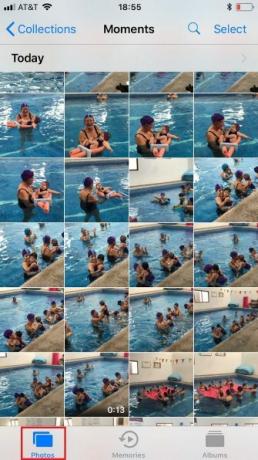
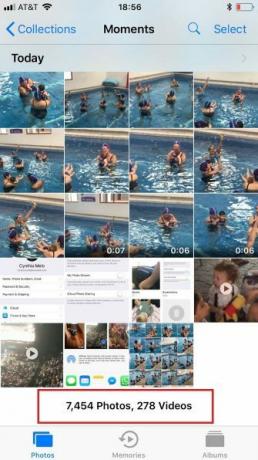
Afortunadamente, hay un gesto poco conocido que te permite saltar directamente al fondo del Rollo de cámara. Solo toca el Fotos pestaña en la parte inferior de la pantalla; volverás a donde empezaste en un instante.
El iPhone Camera Roll explicado
Estábamos diciendo la verdad cuando dijimos que hay mucho más en Camera Roll de lo que parece.
Si está ansioso por obtener más consejos sobre la cámara del iPhone, consulte nuestra lista de Configuración de la cámara del iPhone que debes dominar para tomar mejores fotos 8 configuraciones de la cámara del iPhone que debes dominar para tomar mejores fotosSi toma fotos con su iPhone, estas son las configuraciones de cámara de iPhone más importantes que debe conocer para obtener mejores fotos. Lee mas .
Dan es un expatriado británico que vive en México. Es el editor gerente del sitio hermano de MUO, Blocks Decoded. En varias ocasiones, ha sido editor social, editor creativo y editor financiero de MUO. Puede encontrarlo deambulando por el piso de exhibición en el CES en Las Vegas todos los años (¡gente de relaciones públicas, comuníquese!), Y hace muchos sitios detrás de escena...


